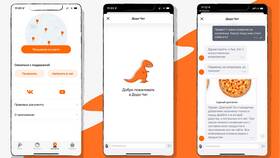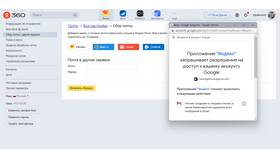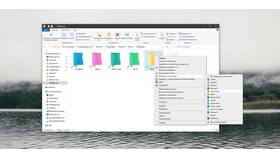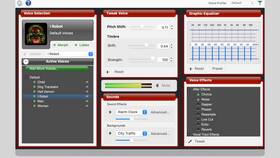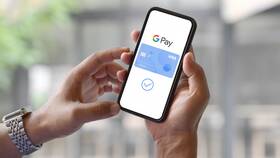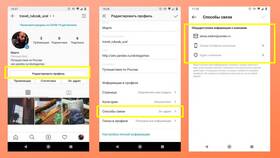| Метод | Поддерживаемые версии Windows |
| Через Панель управления | Windows 7, 8, 10, 11 |
| Через Параметры системы | Windows 10, 11 |
| Через Управление компьютером | Все версии |
- Откройте Панель управления
- Выберите "Учетные записи пользователей"
- Нажмите "Учетные записи пользователей"
- Выберите "Изменение имени своей учетной записи"
- Введите новое имя в соответствующее поле
- Нажмите "Переименовать"
- Перезагрузите компьютер для применения изменений
| Шаг | Действие |
| 1 | Откройте "Параметры" (Win+I) |
| 2 | Выберите "Учетные записи" |
| 3 | Перейдите в "Ваши данные" |
| 4 | Нажмите "Управление учетной записью Microsoft" |
- Нажмите Win+R, введите
lusrmgr.msc - Откройте папку "Пользователи"
- Правой кнопкой мыши на нужной учетной записи - "Переименовать"
- Введите новое имя и нажмите Enter
- Изменение имени не меняет имя профиля пользователя
- Для изменения имени папки профиля требуются дополнительные действия
- Рекомендуется создать точку восстановления перед изменениями
- Некоторые системные службы могут зависеть от имени учетной записи
| Проблема | Решение |
| Нет прав администратора | Войдите под учетной записью администратора |
| Не меняется имя | Проверьте активность других пользователей |
| Ошибки после изменения | Восстановите систему из точки восстановления |
Изменение имени учетной записи в Windows - относительно простая процедура, но требующая внимательности. Выбор метода зависит от версии операционной системы и типа учетной записи (локальная или Microsoft).